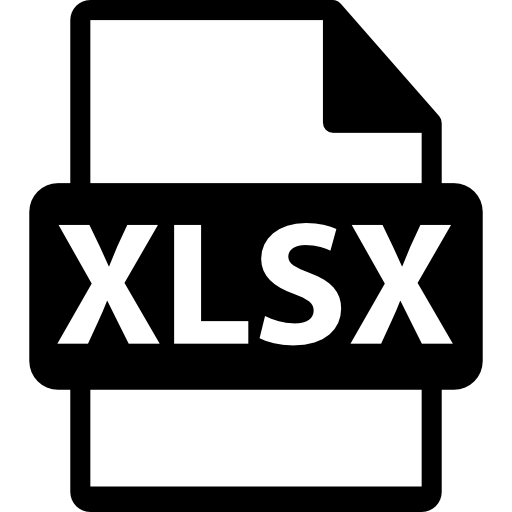
Способ 1: Microsoft Excel
Корпорация Microsoft — автор формата, ставшего темой статьи, и разработчик известного редактора таблиц, совместимого с этим и многими другими расширениями. Приложение входит в пакет программного обеспечения Office.
Скачать Microsoft Excel с официального сайта
- Установите и запустите Excel. В левом меню находится кнопка «Открыть» — воспользуйтесь ею.
- Выберите файл из списка справа. Если его нет среди этих документов, нажмите «Обзор».
- Найдите таблицу на компьютере и перейдите к её редактированию, кликнув «Открыть».
- При изменении и просмотре XLSX-таблиц задействуйте любые функции, предусмотренные компанией-разработчиком.
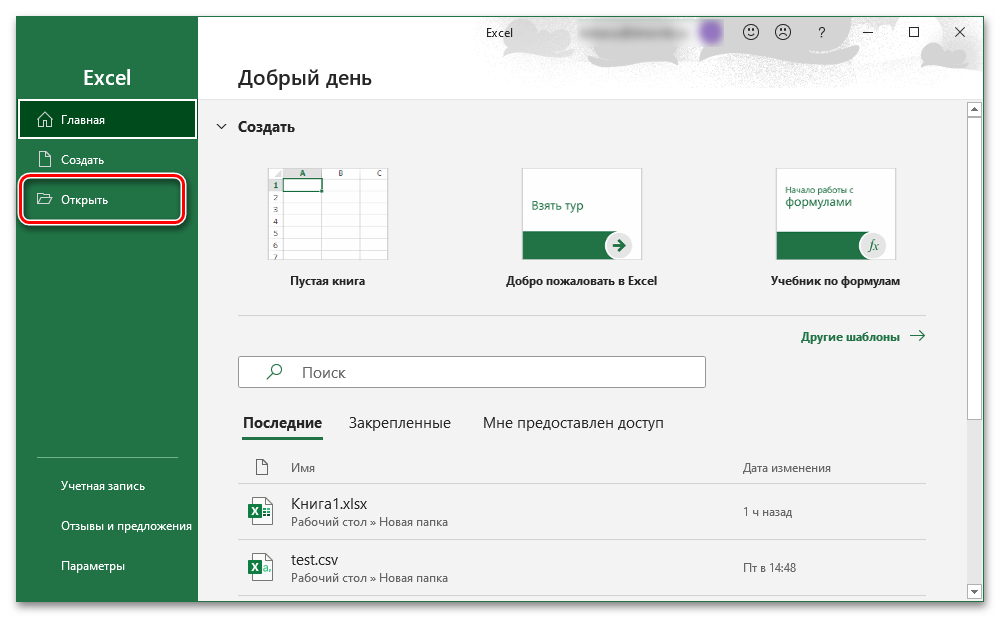
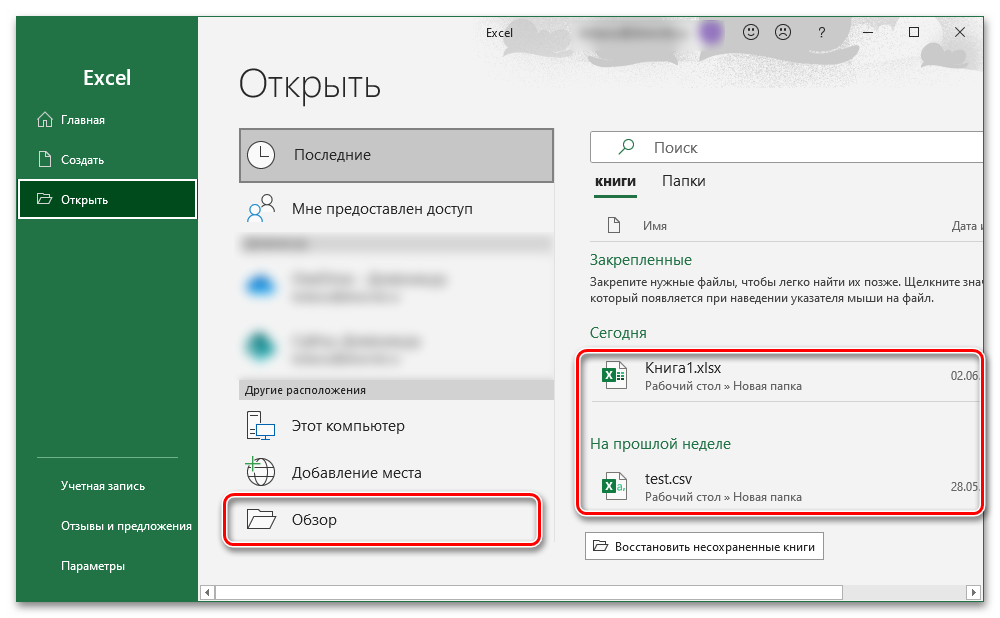
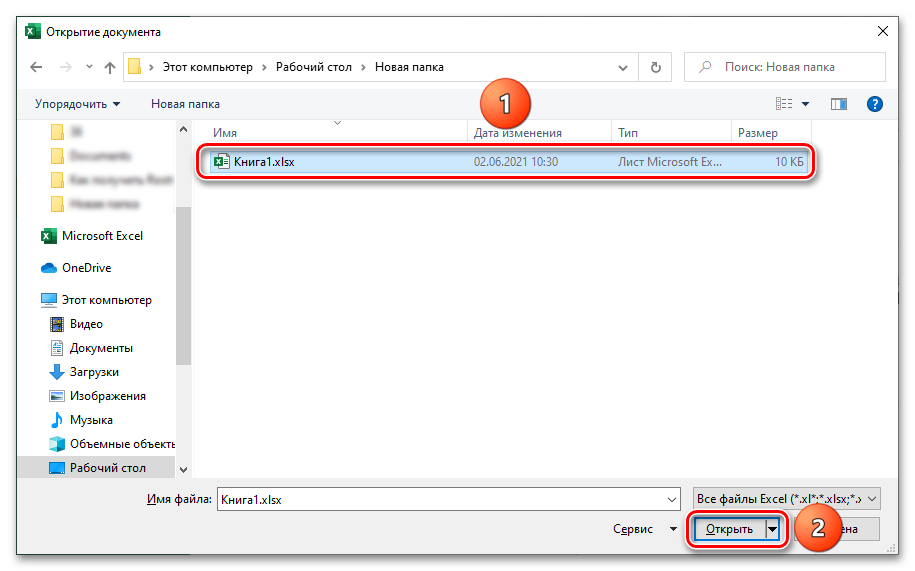
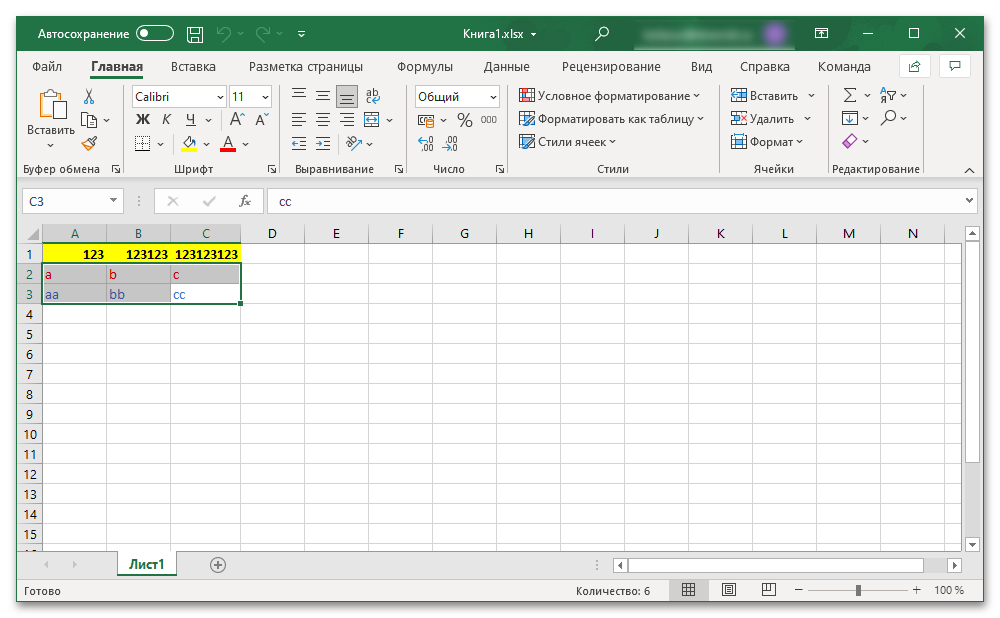
Способ 2: Apache OpenOffice Calc
Полностью бесплатный аналог упомянутого Excel тоже предоставляет возможность редактирования таблиц, сохранённых с расширением XLSX.
Скачать Apache OpenOffice Calc с официального сайта
- Скачайте и установите пакет программ OpenOffice, после чего запустите приложение-лаунчер. Нажмите «Открыть…».
- Выберите документ и кликните «Открыть».
- Комфортно работайте с таблицей, используя предлагаемую OpenOffice Calc функциональность для редактирования XLSX-файлов.
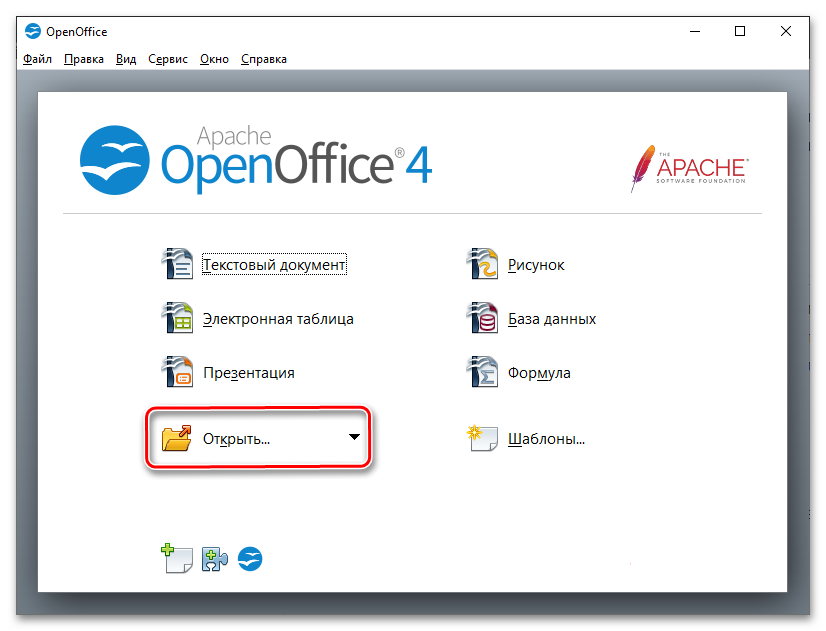
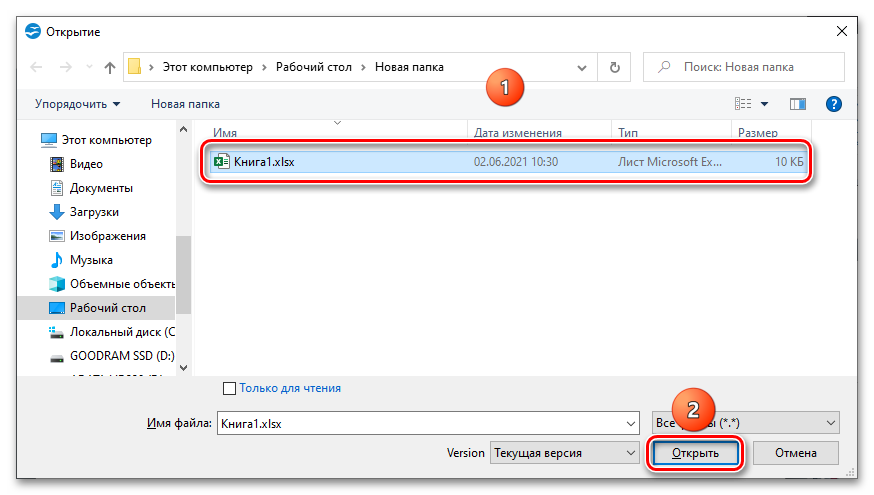
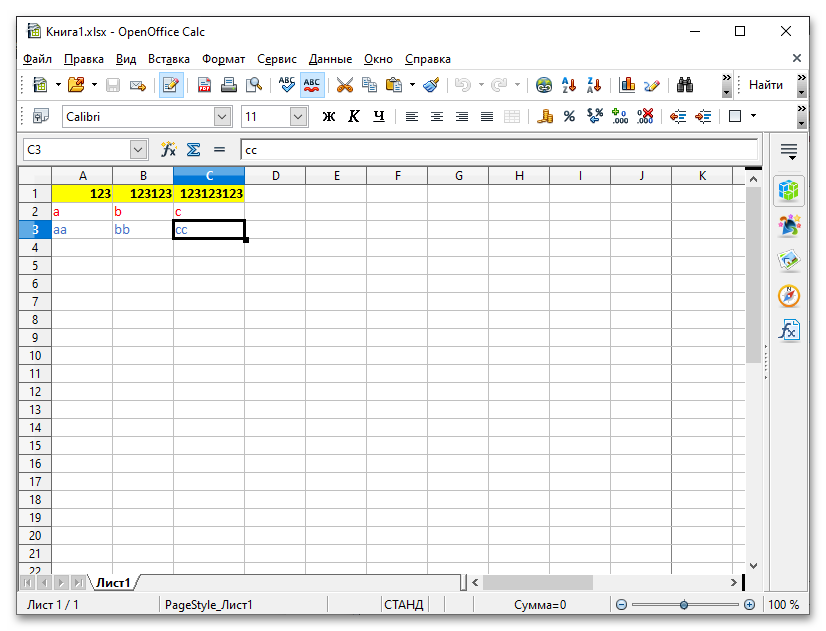
Способ 3: LibreOffice Calc
Эта программа, как и OpenOffice Calc, бесплатна и во многом похожа на описанный выше софт.
Скачать LibreOffice Calc с официального сайта
- Запустите набор офисного софта LibreOffice и перейдите в одноимённую программу. В её боковом меню выберите «Открыть файл».
- Выделите документ, нажав по его наименованию, а затем «Открыть» в появившемся окне.
- Редактируйте таблицу, используя заложенный в LibreOffice Calc набор возможностей для изменения данных.
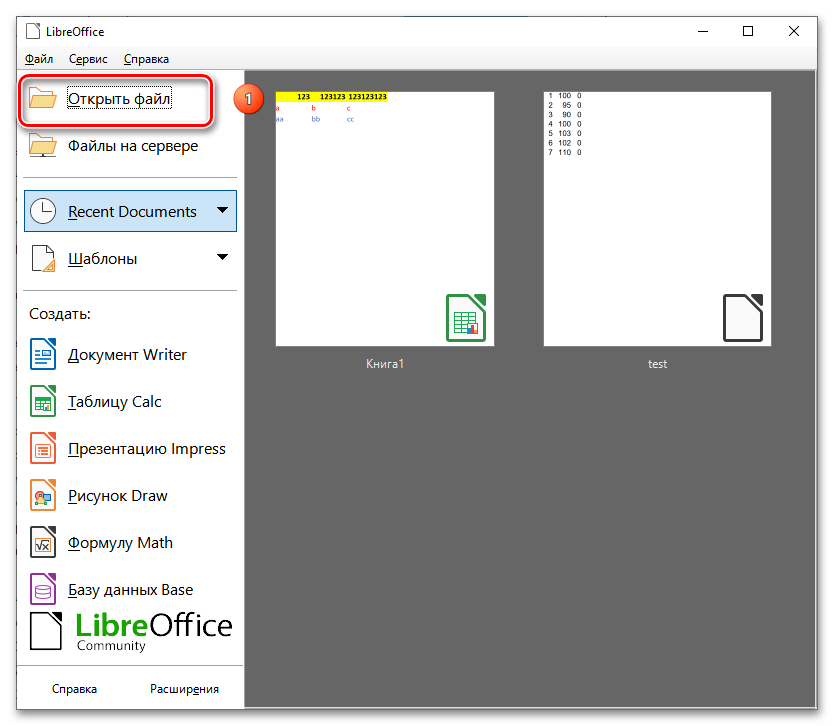
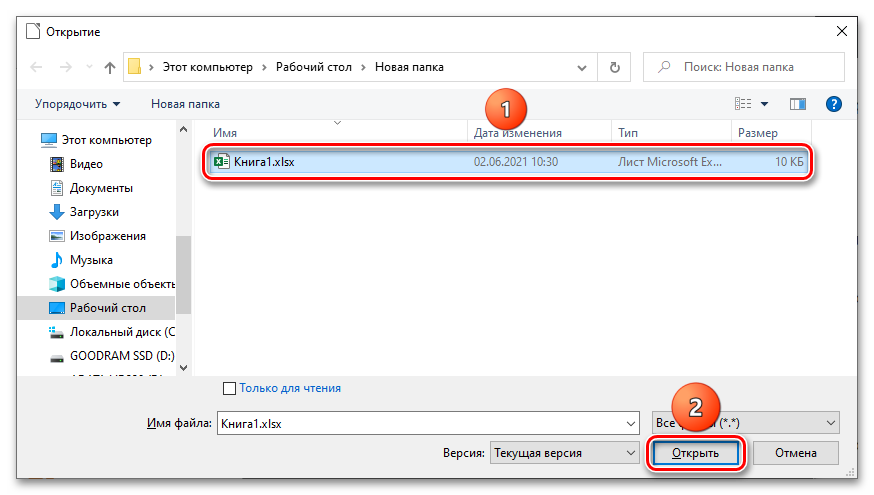
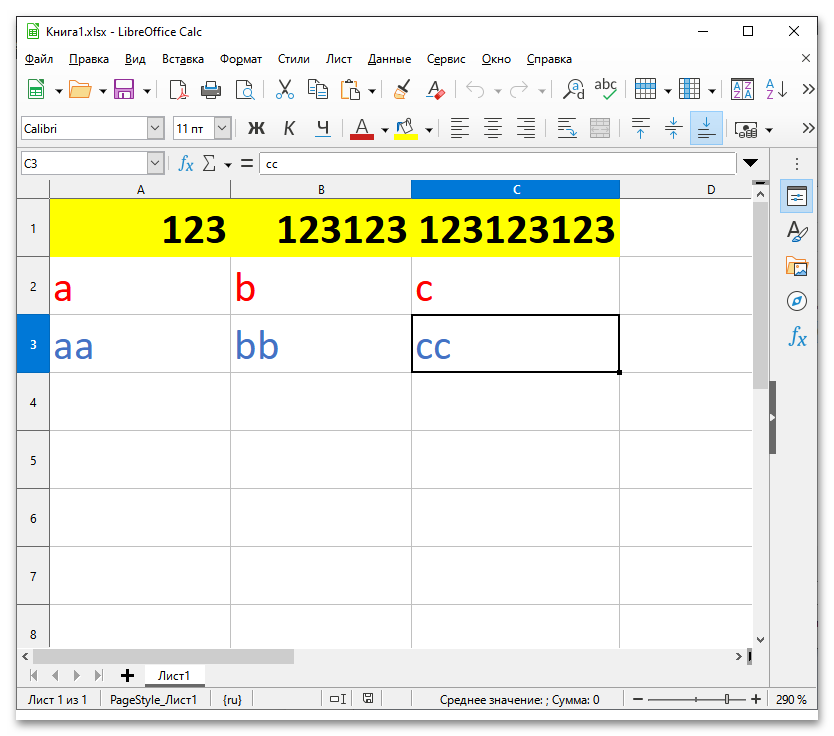
Способ 4: Aspose
Работать с XLSX-файлами можно в браузере, в чём поможет веб-сервис Aspose. Он даёт возможности редактирования XLSX-таблиц без скачивания софта.
- Перейдя на сайт, «перебросьте» файл в форму с надписью «Drop or upload your Excel files»
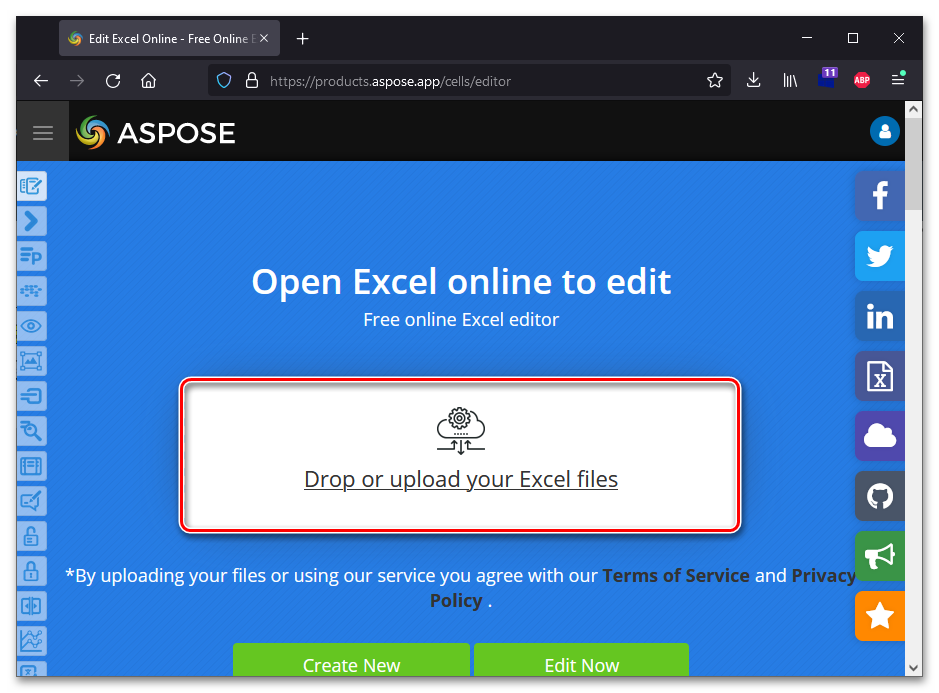
либо кликните по ней и загрузите документ на сервер, выбрав файл и нажав «Открыть». - Кликните «Edit Now».
- Используйте функции, предоставляемые Aspose для редактирования таблиц.
- Для загрузки файла после его изменения кликните «Download». Выберите «Download as XLSX», чтобы изменённая таблица имела это же расширение, либо скачайте документ в другом формате.
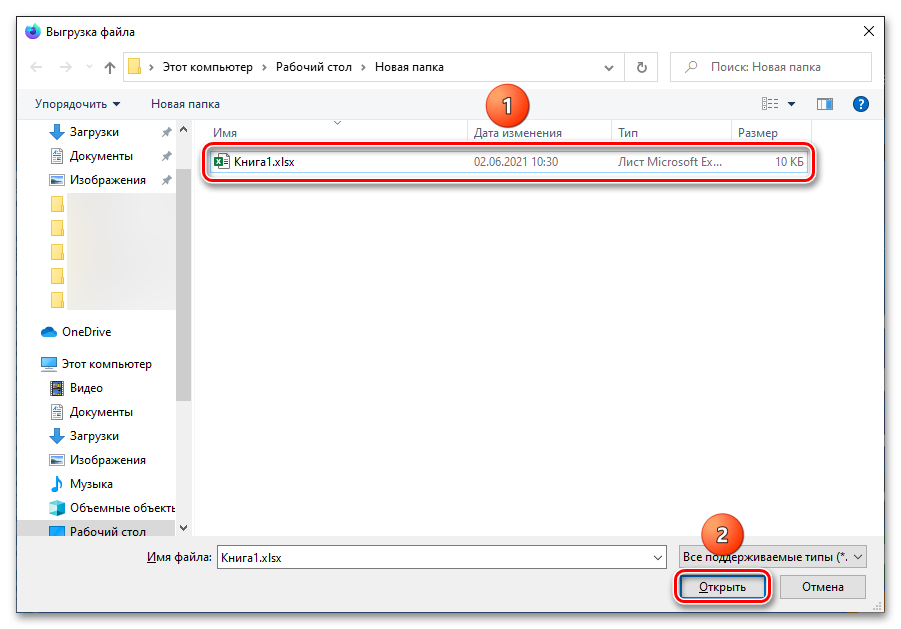
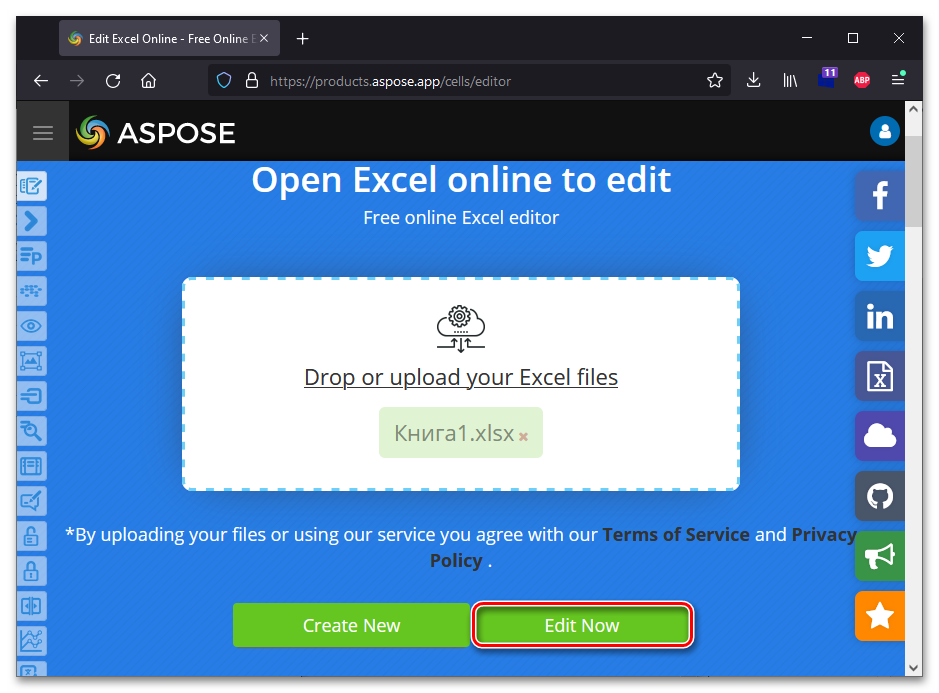
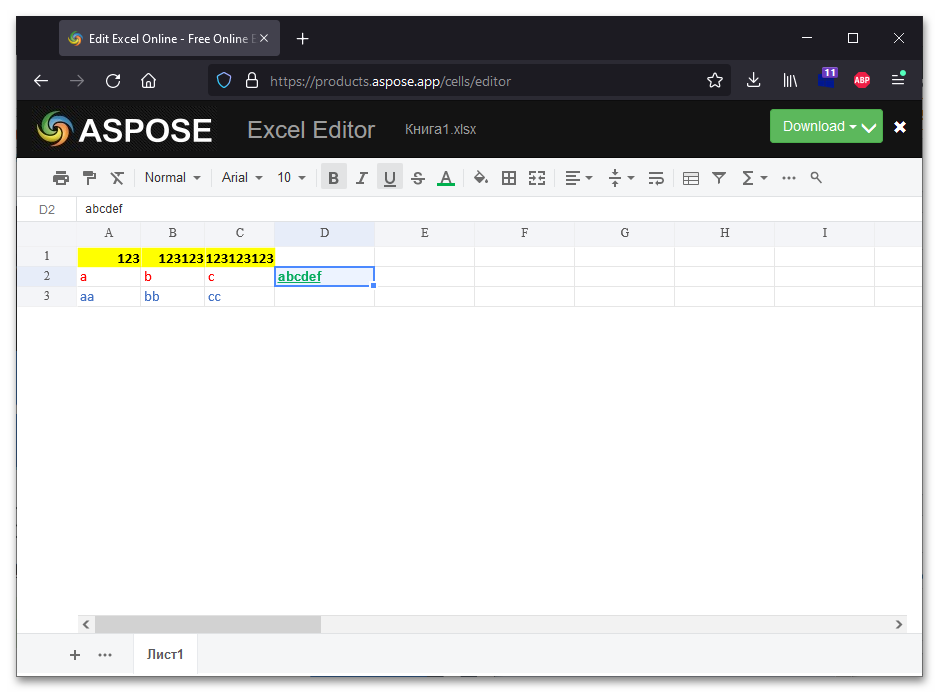
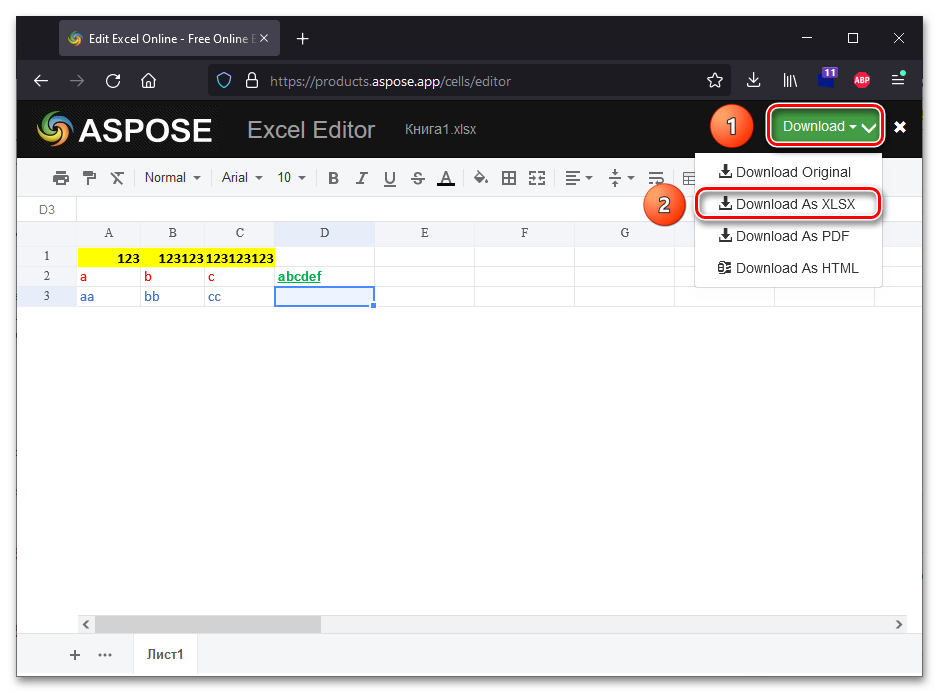
Способ 5: GroupDocs
Ещё один онлайн-сервис, позволяющий работать с документами без установки программ на компьютер, тоже поддерживает открытие XLSX-таблиц. GroupDocs может открывать в режиме «для чтения» файлы и других форматов, например: PPTX, DOCX, DOC, VSD и т. д. (суммарно: 170 расширений). Отличием этого ресурса от предыдущего является наличие возможности только просмотра содержимого, но не его изменения.
- После перехода по вышеуказанной ссылке нажмите на веб-сайте картинку облака со стрелкой вверх.
- Выберите файл на компьютере и кликните «Открыть».
- Используйте GroupDocs для просмотра файла. Можно и распечатать таблицу, нажав иконку принтера.
- Если требуется печатная версия документа, после клика по изображению принтера следует нажать «Печать» в появившемся окне. Можно использовать стандартные настройки.
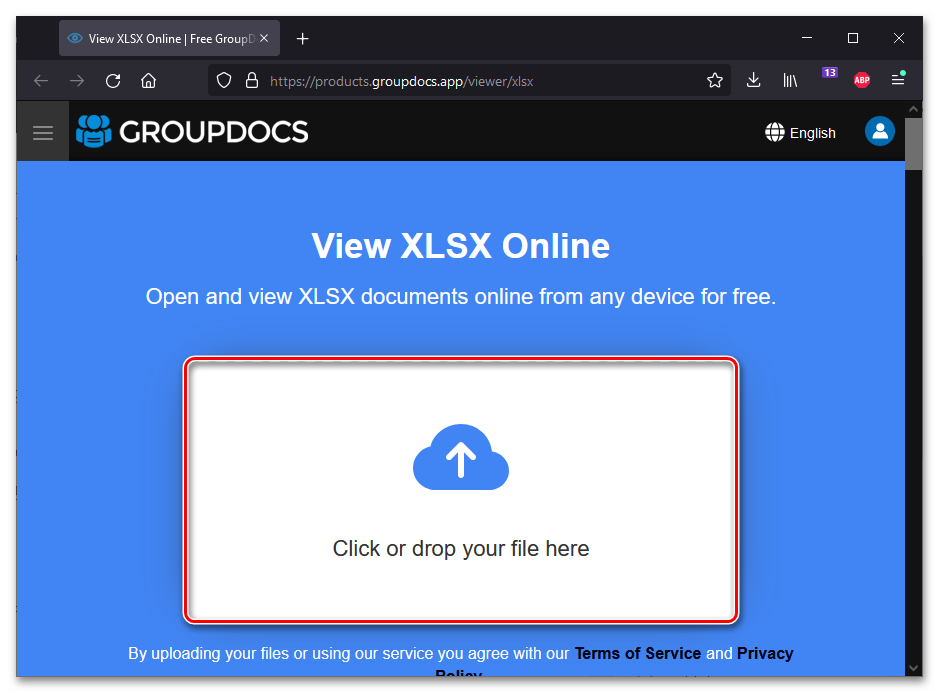
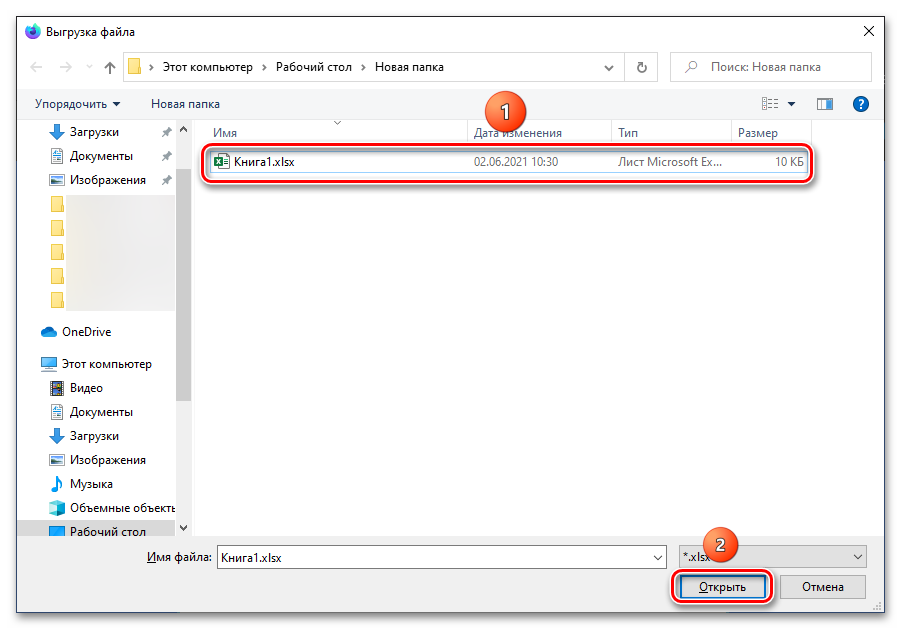


Как вам статья?






